
이미지 크레디트: Dragan Radojevic/iStock/게티 이미지
파일 확장자는 파일 이름에서 마지막 마침표 또는 점 뒤의 마지막 문자입니다. 예를 들어 SafariSetup.exe는 Safari 웹 브라우저 설정 파일의 파일 이름이고 확장자는 .exe입니다. Ex는 실행을 의미합니다. 즉, 다른 프로그램을 사용하지 않고도 이 파일을 직접 시작(또는 실행)할 수 있습니다. 대부분의 파일에는 실행 방법이나 파일을 여는 데 사용되는 프로그램을 결정하는 확장자가 있습니다. 대부분의 사람들에게 친숙한 파일 확장자는 mp3 플레이어를 사용하여 열거나 재생하는 mp3 파일입니다. 때로는 파일 확장자를 다르게 열거나 다른 프로그램에서 열려면 파일 확장자를 변경하거나 제거해야 합니다.
1 단계

"시작"을 마우스 오른쪽 버튼으로 클릭하고 "탐색"을 클릭하여 Windows Internet Explorer를 엽니다.
오늘의 비디오
2 단계

"도구" 및 "폴더 옵션"을 클릭하십시오.
3단계
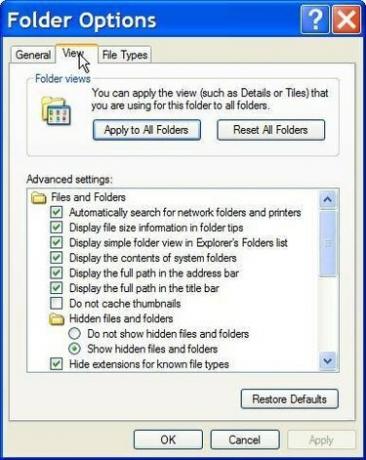
"보기" 탭을 클릭하십시오.
4단계

"알려진 파일 형식의 확장명 숨기기"까지 아래로 스크롤하고 상자를 선택 취소합니다.
5단계
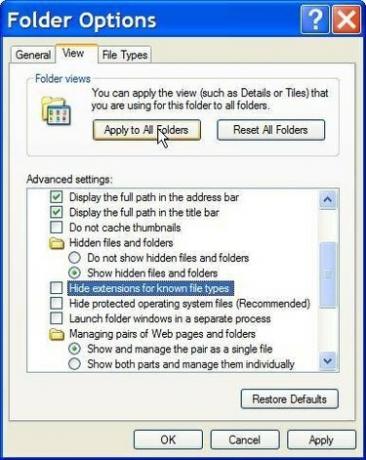
"모든 폴더에 적용" 버튼을 클릭합니다.
6단계
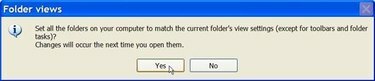
"폴더 보기" 상자에서 "예"를 클릭합니다.
7단계

"확인"을 클릭하고 Microsoft Explorer를 닫습니다.
8단계

확장자를 제거하려는 파일로 이동하여 해당 파일을 마우스 오른쪽 버튼으로 클릭하고 "속성"을 클릭합니다.
9단계
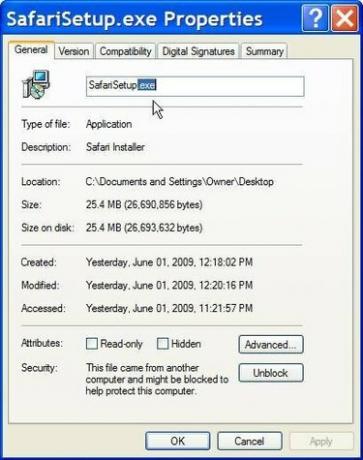
"일반 탭" 아래에 확장명이 있는 파일 이름이 표시되고 확장자와 점을 삭제합니다.
10단계
"확인"을 클릭하십시오.
11단계
"이름 바꾸기" 경고 상자에서 "예"를 클릭합니다.
팁
이 절차를 수행하려면 먼저 컴퓨터에 대한 관리자 권한이 있어야 합니다. 확장자를 삭제하거나 변경하기 전에 다시 변경해야 할 경우를 대비하여 적어 두십시오. 이전 확장자로 다시 변경해야 하는 경우 8단계부터 시작하여 "." 앞에 이전 확장자를 입력하기만 하면 됩니다.
경고
파일 확장자를 제거하거나 변경하면 파일을 사용할 수 없게 될 수 있습니다. 원본 파일이 손상되지 않도록 파일을 다른 위치에 복사하고 중복 파일을 변경해야 합니다.



